Fix High on Life Stutters, Lags et FPS drop
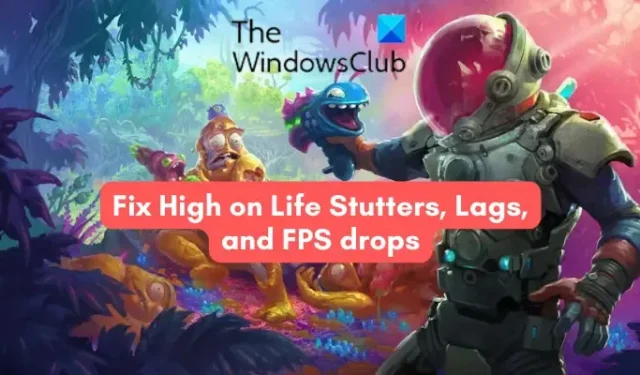
Rencontrez-vous des bégaiements , des décalages ou des baisses de FPS dans High on Life sur un PC Windows ? High on Life est un jeu de tir à la première personne composé de divers éléments comiques, d’action-aventure et de Metroidvania. C’est un jeu assez récent mais qui est déjà populaire parmi les amateurs de jeux. Bien que le jeu fonctionne bien pour la plupart, certains utilisateurs ont signalé avoir rencontré divers problèmes de performances dans High on Life, tels que le bégaiement, le retard, le faible FPS, etc.
Ces problèmes peuvent survenir si votre ordinateur ne répond pas à la configuration système minimale requise pour jouer au jeu. En dehors de cela, les pilotes de périphériques obsolètes, y compris les lecteurs graphiques, peuvent également causer de tels problèmes. Il se peut également que le problème soit dû à un DirectX obsolète ou à des bibliothèques d’exécution Visual C++ manquantes. D’autres raisons peuvent être des configurations graphiques incorrectes dans le jeu, l’overclocking, trop de programmes exécutés en arrière-plan et des interférences antivirus.
Fix High on Life Stutters, Lags et FPS drop
Si vous continuez à rencontrer des saccades, des décalages ou des FPS faibles dans le jeu High on Life sur PC Windows, voici les méthodes que vous pouvez utiliser pour résoudre ces problèmes :
- Assurez-vous que votre PC répond à la configuration système requise pour High on Life.
- Mettre à jour les pilotes d’affichage.
- Mettez à jour Direct X et Visual C++.
- Optimisez les configurations graphiques du jeu.
- Arrêtez les programmes d’arrière-plan.
- Lancez High on Life en mode fenêtré.
- Vérifiez l’intégrité des fichiers du jeu.
- Arrêtez l’overclocking (le cas échéant).
- Désactivez temporairement votre antivirus/pare-feu.
1] Assurez-vous que votre PC répond à la configuration système requise pour High on Life
Tout d’abord, vous devez vous assurer que votre ordinateur répond à la configuration système requise pour jouer à High on Life sous Windows. Si ce n’est pas le cas, le jeu fonctionnera mal sur votre système.
Élevé sur les exigences du système de la vie :
- Système d’exploitation : Windows 11/10 64 bits
- Processeur : Processeur Intel(R) Core(TM) i5-6402p à 2,80 GHz (4 processeurs) / AMD Ryzen 5 2600 (3,4 GHz)
- Mémoire : 8 Go de RAM
- Graphiques : NVIDIA GeForce RTX 2060 (6 Go)/AMD RX 5600 XT (6 Go)
- DirectX : version 12
- Stockage : 50 Go d’espace disponible
Si vous rencontrez toujours des saccades, des décalages ou des FPS faibles dans High on Life même lorsque votre PC répond à la configuration système ci-dessus, passez au correctif suivant.
2] Mettre à jour les pilotes d’affichage
La prochaine chose dont vous devez vous assurer est que vos pilotes graphiques/d’affichage sont à jour. Les pilotes graphiques obsolètes sont connus pour causer des problèmes de performances dans les jeux vidéo comme High on Life. Alors, mettez à jour votre pilote graphique vers sa dernière version, puis vérifiez si le problème est résolu.
Vous pouvez ouvrir Paramètres, accéder à Windows Update, cliquer sur Options avancées, puis appuyer sur l’option Mises à jour facultatives. À partir de là, vous pouvez télécharger et installer les mises à jour de pilote de périphérique disponibles qui incluent également des mises à jour pour vos pilotes graphiques. Une fois cela fait, redémarrez votre ordinateur et vérifiez si le jeu fonctionne bien ou non.
3] Mettre à jour Direct X et Visual C++
Si le problème persiste, installez la dernière version de DirectX qui est la version 12 pour jouer à High on Life. Vous pourriez être confronté à ces problèmes en raison de DirectX obsolète. Par conséquent, mettez à jour DirectX et vérifiez si le problème a disparu.
Vous devez également installer les redistribuables Visual C++ pour jouer à ce jeu. Plusieurs jeux, dont High on Life, qui sont développés à l’aide de l’environnement Visual Studio, nécessitent le package Microsoft Visual C++ pour fonctionner correctement. Par conséquent, si le package est manquant, vous pourriez rencontrer ces problèmes. Installez donc la dernière version de Visual C++ sur votre PC et voyez si le problème est résolu.
4] Optimisez les configurations graphiques du jeu
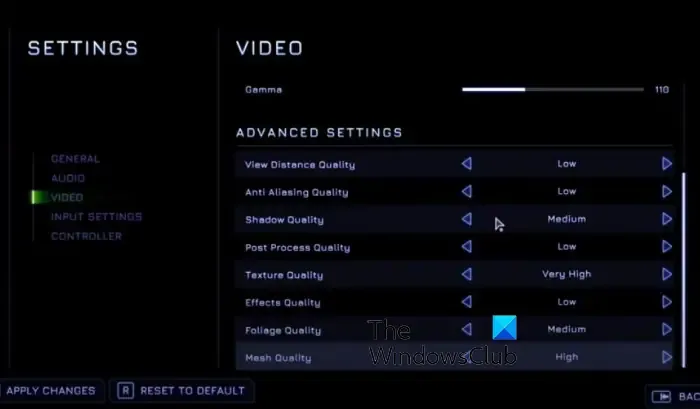
Vos paramètres graphiques dans le jeu peuvent être une raison pour laquelle vous êtes confronté à des bégaiements, à un faible FPS et à d’autres problèmes dans High on Life. Donc, dans ce cas, l’optimisation des configurations graphiques dans le jeu peut vous aider à résoudre le problème.
Si vous souhaitez améliorer les performances globales du jeu, vous pouvez réduire vos paramètres graphiques dans High on Life. Désactivez certaines fonctionnalités inutiles et cela augmentera automatiquement le FPS dans le jeu. Voici les paramètres graphiques que vous pouvez modifier :
- Tout d’abord, lancez le jeu High on Life et accédez à son menu Paramètres.
- Maintenant, allez dans l’onglet VIDEO et configurez les options comme ci-dessous :
Résolution : 1920×1080 ou la plus haute résolution disponible.
V-Sync : Désactivé
Qualité graphique : Personnalisé
Motion Blur : Désactivé : - Ensuite, configurez les options Paramètres avancés comme ci-dessous :
Qualité de la distance d’affichage : moyenne
Qualité de l’anticrénelage : faible
Qualité des ombres : faible
Qualité du post-traitement : moyenne
Qualité de la texture : faible
Qualité des effets : élevée
Qualité du feuillage : moyenne
Qualité du maillage : faible - Une fois terminé, enregistrez les nouveaux paramètres et quittez le menu Paramètres et essayez de jouer au jeu.
J’espère que vous ne rencontrerez pas de baisses de FPS et d’autres problèmes de performances dans High on Life.
5] Arrêter les programmes d’arrière-plan
Si plusieurs programmes d’arrière-plan inutiles s’exécutent sur votre ordinateur, le jeu High on Life peut ne pas fonctionner à sa pleine capacité. En effet, d’autres applications occupent les ressources système. Ainsi, vous continuez à subir des décalages ou des FPS faibles dans le jeu. Par conséquent, si le scénario est applicable, fermez toutes les applications gourmandes en ressources. Vous pouvez utiliser le Gestionnaire des tâches pour le faire.
6] Lancer High on Life en mode fenêtré
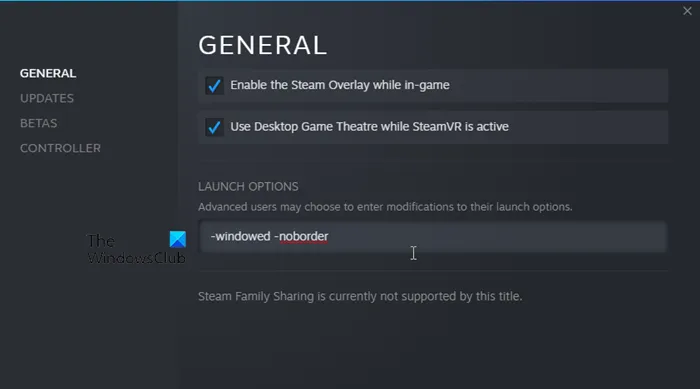
Une autre chose que vous pouvez faire est de lancer le jeu High on Life en mode fenêtré. Cette solution de contournement s’est avérée efficace pour certains utilisateurs concernés. Par conséquent, vous pouvez faire de même et vérifier si le problème est résolu. Voici comment:
- Tout d’abord, ouvrez le client Steam et accédez à sa BIBLIOTHÈQUE pour accéder à vos jeux.
- Maintenant, localisez High on Life, cliquez dessus avec le bouton droit de la souris et sélectionnez l’option Propriétés dans le menu contextuel qui apparaît.
- Ensuite, passez à la section OPTIONS DE LANCEMENT présente dans l’onglet GÉNÉRAL.
- Après cela, entrez -windowed -noborder dans la zone de texte, enregistrez les nouveaux paramètres et fermez la fenêtre Propriétés.
- Enfin, rouvrez High on Life et vérifiez s’il fonctionne bien sans saccades, décalages, etc.
7] Vérifier l’intégrité des fichiers du jeu
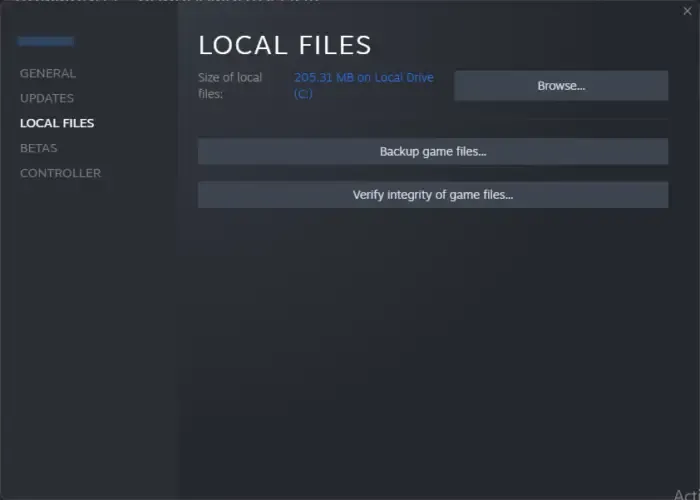
Le bégaiement, le retard et d’autres problèmes de performances peuvent être causés par des fichiers de jeu défectueux ou cassés de High on Life. Les fichiers de jeu sont responsables du fonctionnement d’un jeu sur votre ordinateur. Si l’un des fichiers de jeu essentiels est corrompu, endommagé ou manquant, le jeu en question ne fonctionnera pas comme prévu. Par conséquent, vous devez vous assurer qu’aucun fichier de jeu endommagé n’est associé à High on Life. Pour cela, vous pouvez vérifier l’intégrité des fichiers du jeu. Voici comment:
- Tout d’abord, lancez Steam et accédez à la bibliothèque.
- Maintenant, faites un clic droit sur High on Life et choisissez l’ option Propriétés .
- Ensuite, passez à l’ onglet Fichiers locaux .
- Après cela, appuyez sur le bouton Vérifier l’intégrité des fichiers du jeu . Steam va maintenant commencer à vérifier et à réparer les fichiers du jeu.
- Une fois cela fait, rouvrez le jeu et voyez si les problèmes sont résolus.
8] Arrêtez l’overclocking (le cas échéant)
Si vous avez activé l’overclocking sur votre ordinateur, cela peut entraîner des problèmes de stabilité avec vos jeux comme High on Life. En conséquence, le jeu peut commencer à bégayer, à la traîne, etc. Par conséquent, si le scénario est applicable, désactivez l’overclocking, puis vérifiez si le problème est résolu.
9] Désactivez temporairement votre antivirus/pare-feu
Votre suite de sécurité surprotectrice peut être à l’origine de ces problèmes dans High on Life. Pour vérifier si le problème est dû à votre antivirus ou à votre pare-feu, désactivez-le, puis vérifiez si High on Life fonctionne bien ou non. Si oui, vous pouvez être sûr que votre suite de sécurité est le principal coupable. Dans ce cas, vous pouvez ajouter l’exécutable principal de High on Life à la liste d’exceptions ou d’exclusions de votre antivirus et de votre pare-feu.
Si rien ne vous aide, essayez de désinstaller puis de réinstaller une nouvelle copie de High on Life sur votre PC et vérifiez si les problèmes sont résolus.
Pourquoi High on Life est-il si glitch ?
Il peut y avoir différentes raisons pour lesquelles High on Life est problématique pour vous ou peut ne pas fonctionner correctement sur votre ordinateur. Comme le jeu est assez nouveau, vous pourriez rencontrer des problèmes dans le jeu. Cependant, les développeurs continuent de lancer de nouveaux correctifs pour résoudre les bogues et problèmes précédents. Alors, assurez-vous d’avoir mis à jour High on Life. En plus de cela, vous devez également vous assurer que vos fichiers de jeu sont propres.
Comment puis-je corriger un faible FPS sur High on Life ?
Pour résoudre le problème de faible FPS dans High on Life, vous pouvez réduire vos paramètres graphiques dans le jeu. Par exemple, vous pouvez réduire votre résolution et désactiver les paramètres graphiques indésirables pour améliorer la fréquence d’images du jeu. En dehors de cela, vérifiez si l’activation de V-Sync fonctionne ou non. Il est utilisé pour synchroniser le FPS du jeu avec le taux de rafraîchissement de votre moniteur, ce qui réduit éventuellement le déchirement de l’écran.



Laisser un commentaire